【PyQt5】Qt Designer系列-----tableWidget部件设置使用教程

一、tableWidget设置
注意不要选错部件tableView了!!!

(1)选中tableWidget部件右键“编辑项目”打开
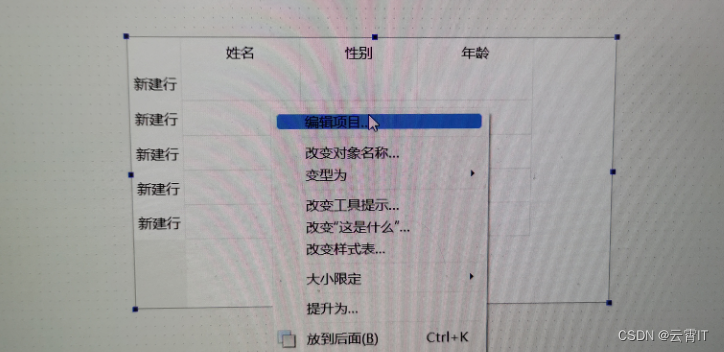
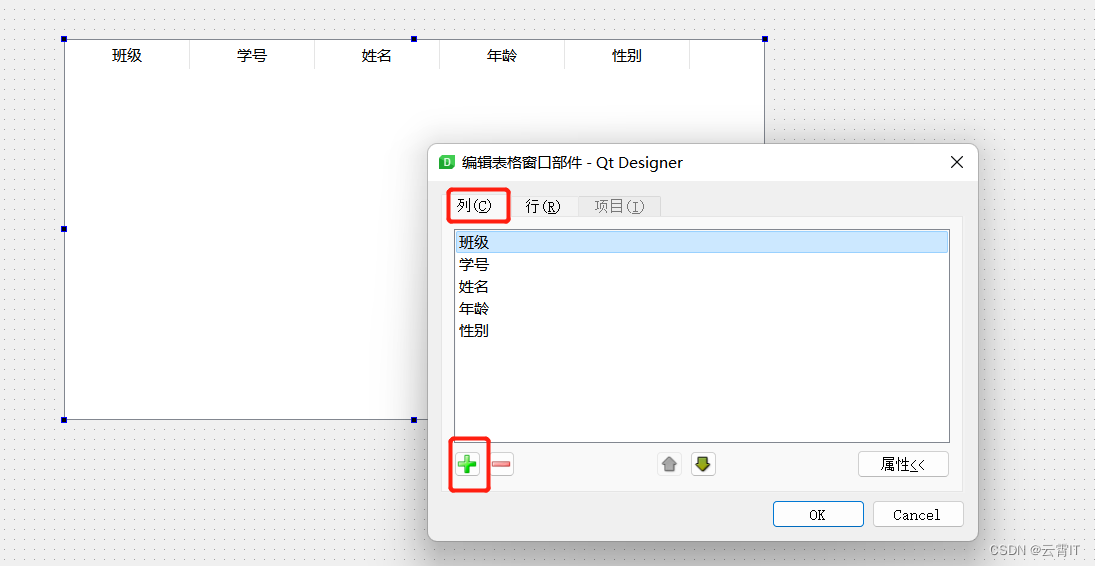
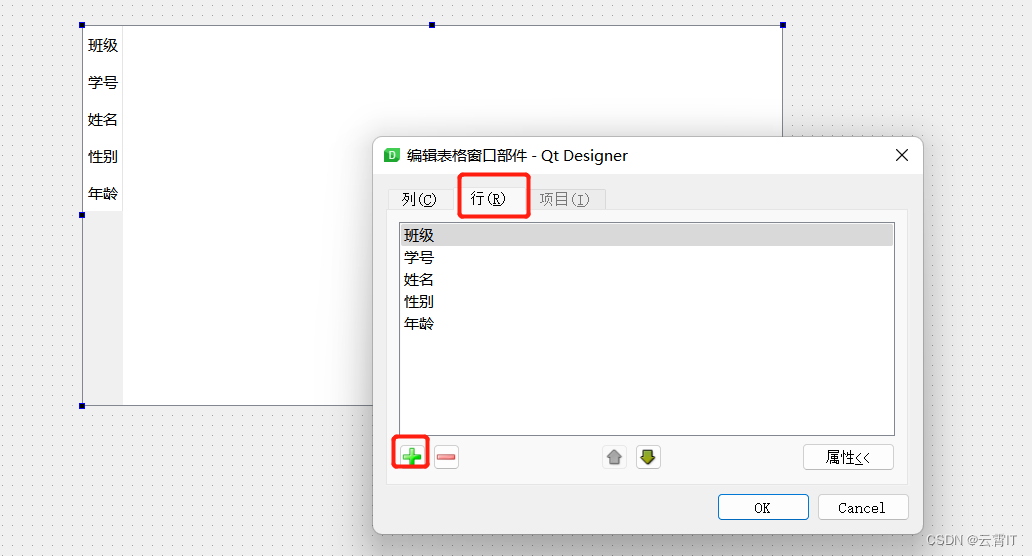
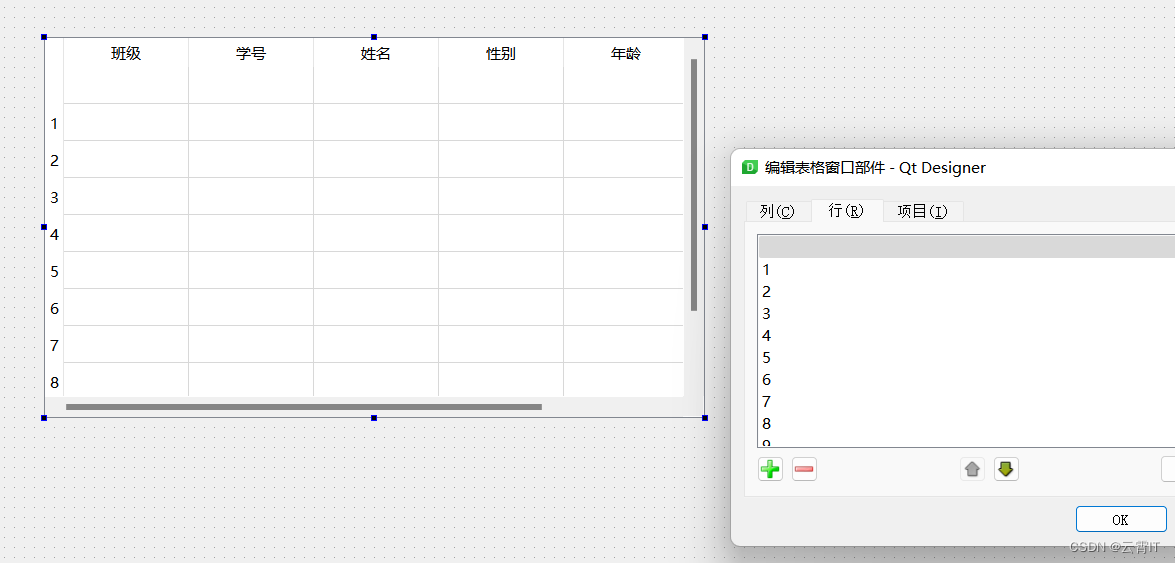
(2)设置行、列的间隔
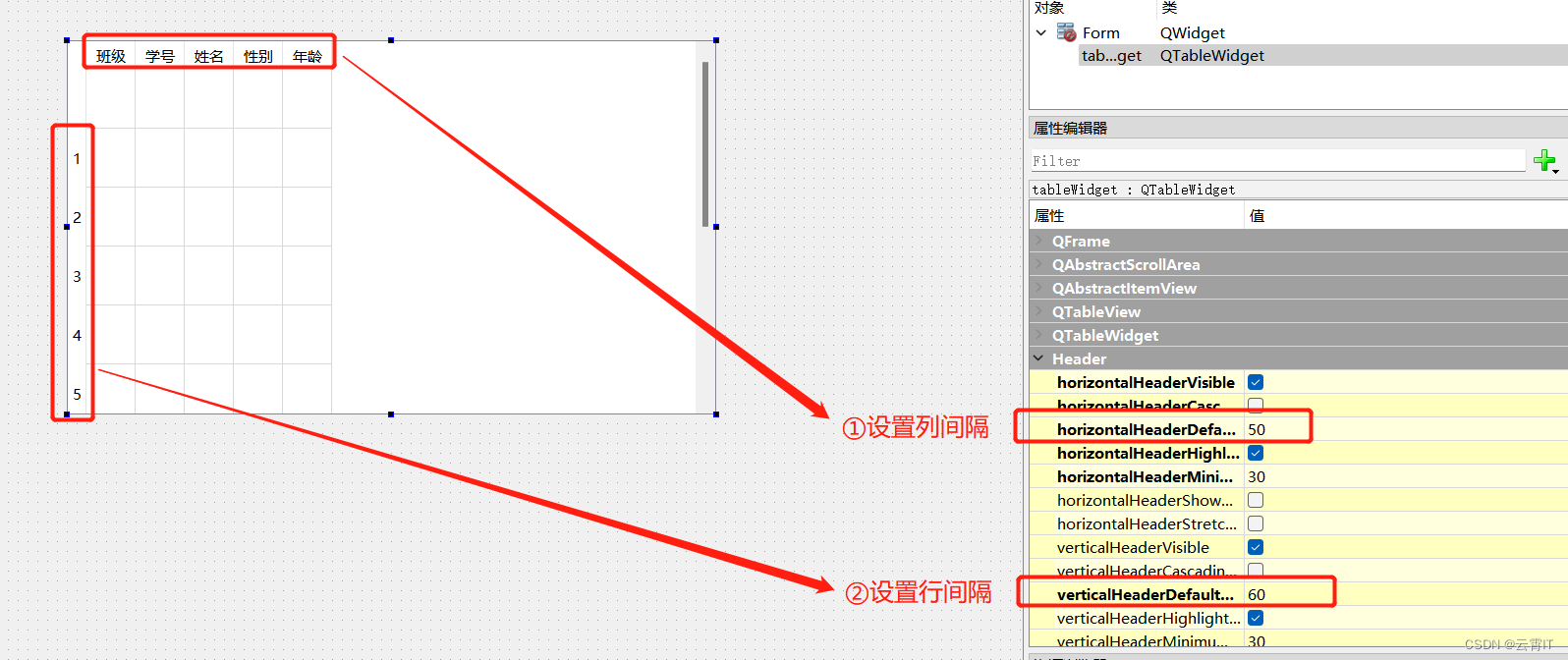
(3)去掉行或列索引

(4)设置列左对齐或居中(默认居中)
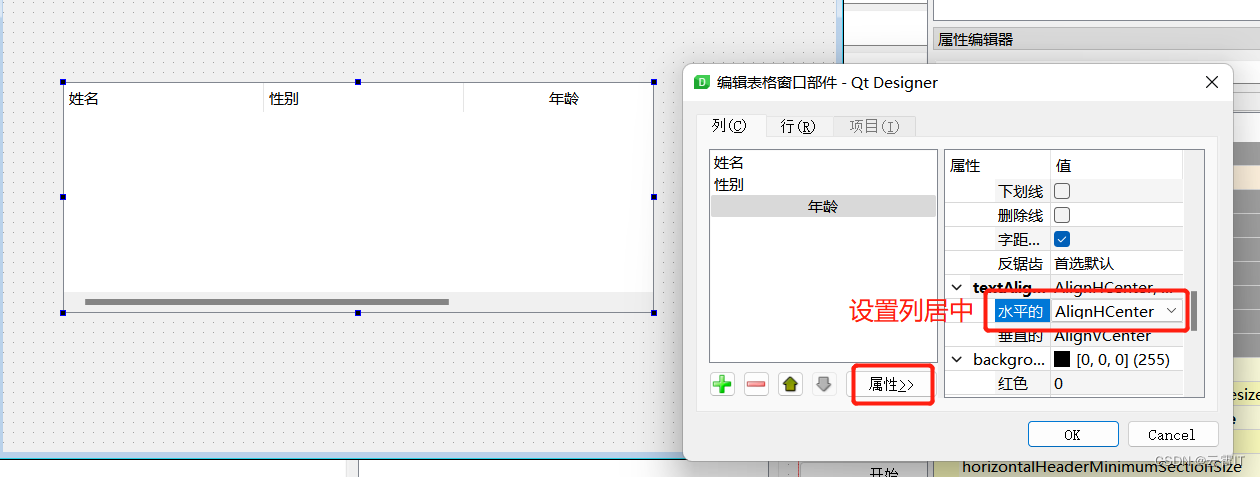
二、QSS设置
选中tableWidget部件右键“改变样式表”
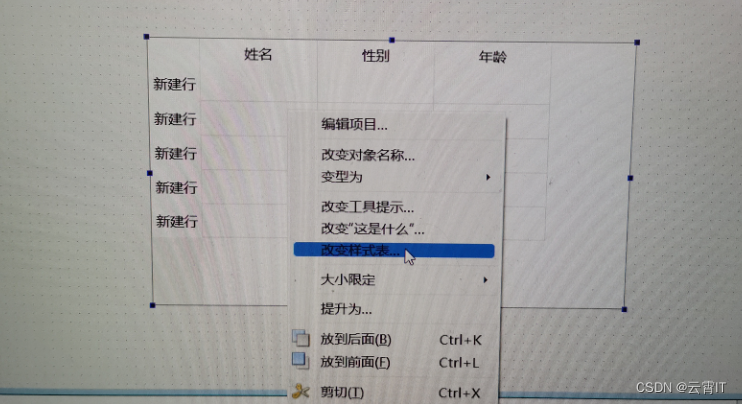

(1)设置选中显示背景颜色
QTableWidget::item::selected
{background:red;
}

(2)设置拉条样式
QTableWidget::item::selected
{border-bottom:1px solid #EEF1F7;
}

以上基本框架设置完成了,就可以在 python代码添加内容了。


